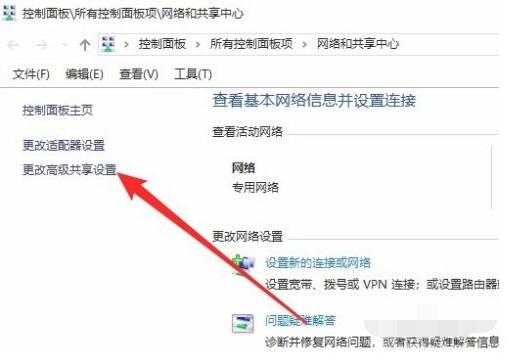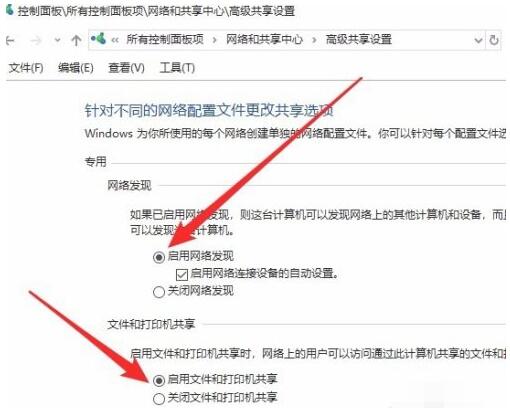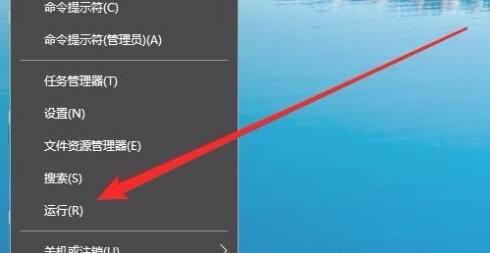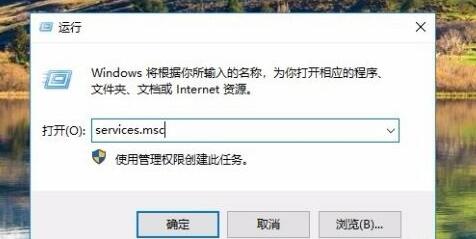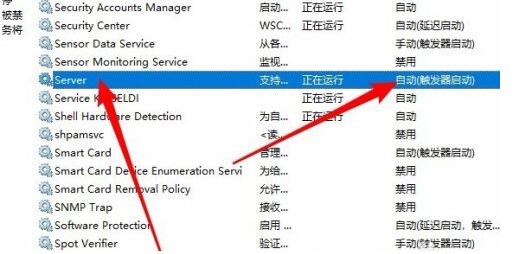win10看不到共享电脑怎么办?两种方法共享win10电脑
作者:佚名 来源:xp下载站 时间:2021-04-23 14:41
有不少的小伙伴在使用win10系统电脑的过程中,遇到了一些奇葩的问题,最近有的小伙伴在使用win10的时候,在打开网上邻居的时候,发现看不到其他共享的的电脑,那么这是怎么回事呢?下面小编就来跟大家分享一下这个问题的解决方法,有需要的小伙伴千万不要错过了哟!
具体的win10看不到共享电脑怎么办?解决方法如下:
方法一:
1、在Windows10桌面,右键点击“此电脑”图标,在弹出菜单中选择“属性”菜单项。
2、接下来在打开的网络和共享中心窗口中,我们点击左侧边栏的“更改高级共享设置”快捷链接。
3、在右侧打开的高级共享设置窗口中,我们选择“启用网络发现”与“启用文件和打印机共享”设置项。
方法二:
1、接下来我们右键点击左下角的开始按钮,在弹出菜单中选择“运行”菜单项。
2、这时就会弹出Windows10的运行窗口,在窗口中输入命令services.msc,然后点击确定按钮;
3、在打开的服务窗口中,我们找到Server服务项,看一下该服务项是否设置为“自动”启动类型。
以上内容就是小编为大家带来的关于win10看不到共享电脑怎么办的全部内容,希望以上内容对各位小伙伴有所帮助,还有更多精彩内容,敬请关注xp系统之家。